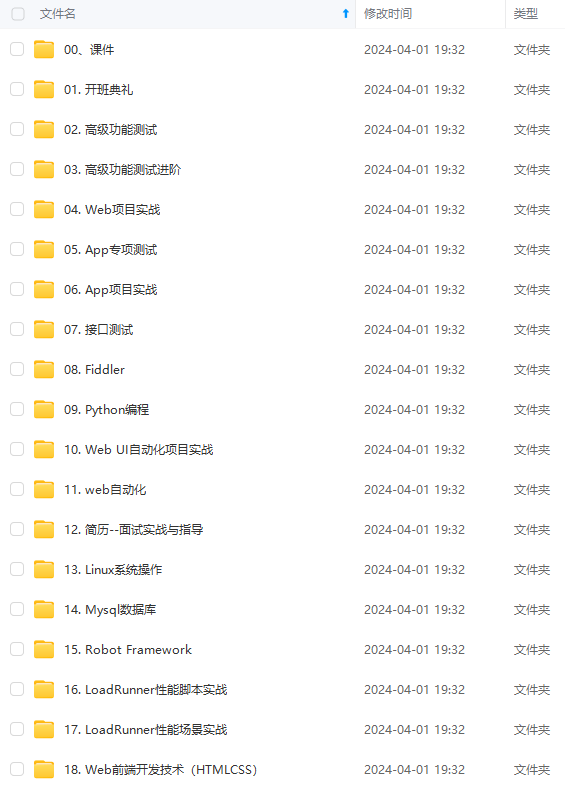
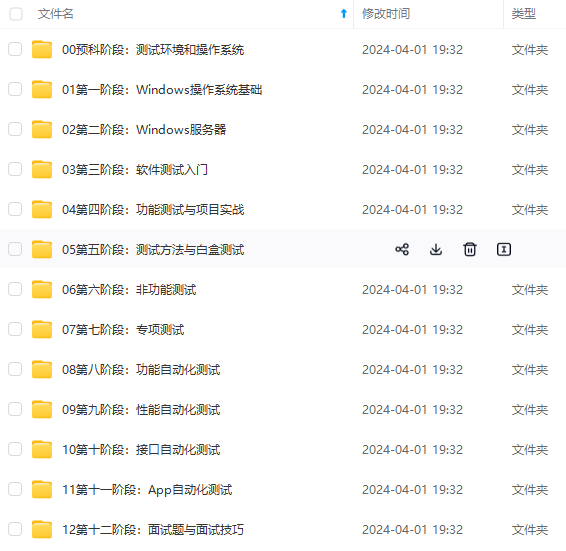
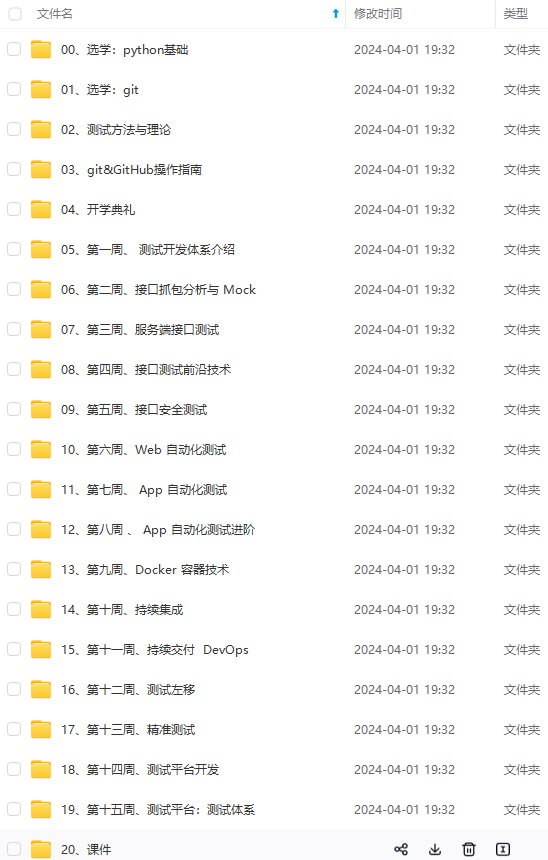
既有适合小白学习的零基础资料,也有适合3年以上经验的小伙伴深入学习提升的进阶课程,涵盖了95%以上软件测试知识点,真正体系化!
由于文件比较多,这里只是将部分目录截图出来,全套包含大厂面经、学习笔记、源码讲义、实战项目、大纲路线、讲解视频,并且后续会持续更新

将解压后的文件移动到此目录下:
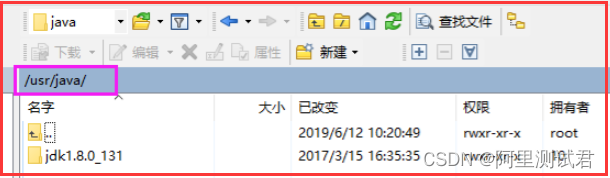
第三步、编辑配置文件,修改环境变量
通过命令去修改环境变量
vi /etc/profile
按下键盘 i 进入到编辑模式
export JAVA_HOME=/usr/java/jdk1.8.0_131
export CLASSPATH=
J
A
V
A
_
H
O
M
E
/
l
i
b
e
x
p
o
r
t
P
A
T
H
=
{JAVA\_HOME}/lib export PATH=
JAVA_HOME/libexportPATH=PATH:${JAVA_HOME}/bin
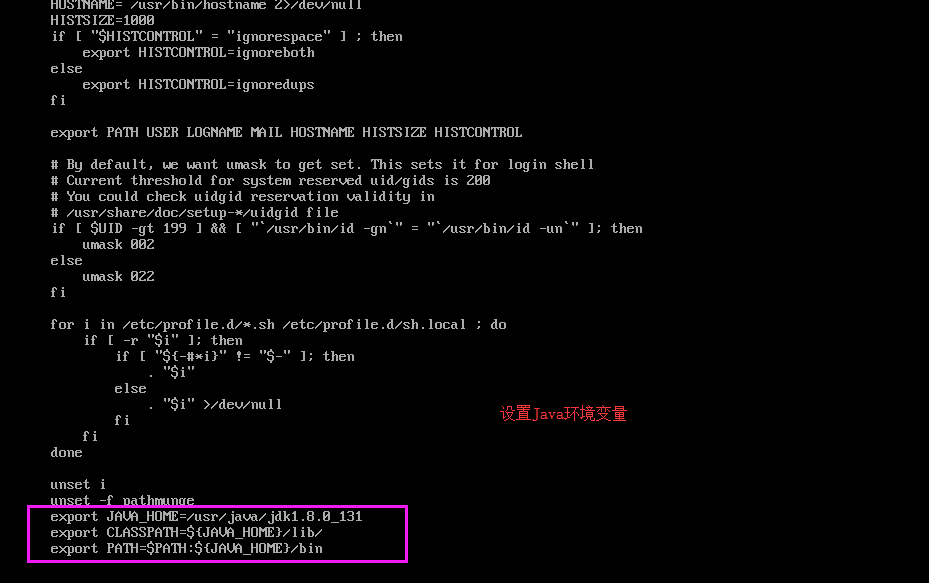
然后,保存并退出(按:wq!)
保存完之后,我们还需要让这个环境变量配置信息里面生效,要不然只能重启电脑生效了。
通过命令source /etc/profile 让profile文件立即生效,如图所示

第四步、测试是否安装成功
使用javac命令,不会出现command not found 错误
使用java -version,出现版本为java version “1.8.0\_131”
echo $PATH,看看自己刚刚设置的的环境变量配置是否都正确
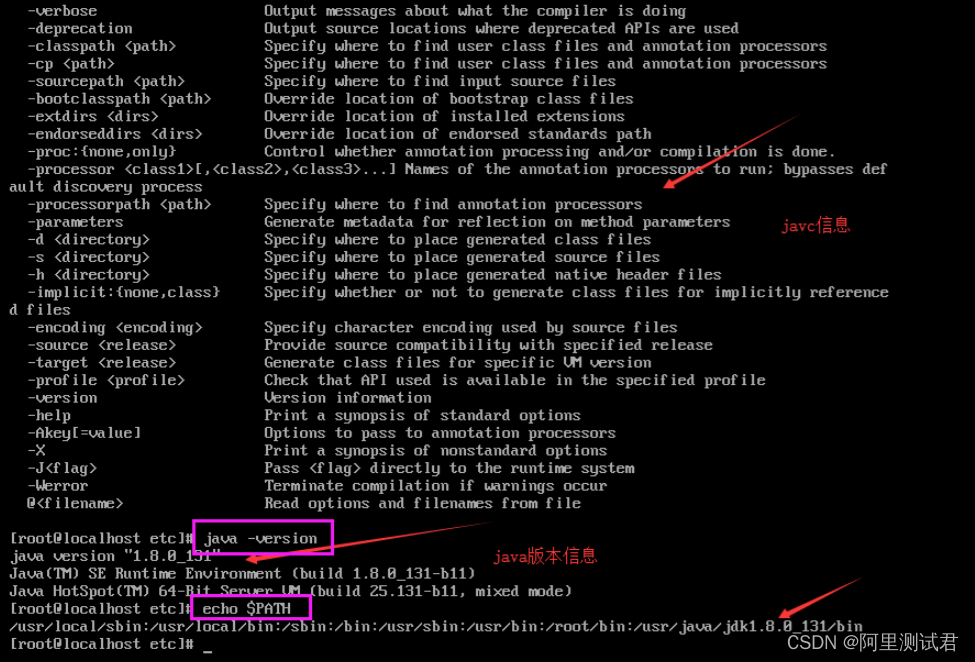
至此安装结束。
PS 可能出现的错误信息:
bash: ./java: cannot execute binary file
出现这个错误的原因可能是在32位的操作系统上安装了64位的jdk
查看jdk版本和Linux版本位数是否一致;
查看你安装的Ubuntu是32位还是64位系统;
使用如下命令查看系统版本号
sudo uname -m

i686 //表示是32位
x86_64 // 表示是64位
安装jdk时注意64位的操作系统要安装64位的jdk,要一一对应,否则会报错。安装前首先要查明版本号。
| |
| --- |
| **下面是我整理的2023年最全的软件测试工程师学习知识架构体系图** |
### 一、Python编程入门到精通
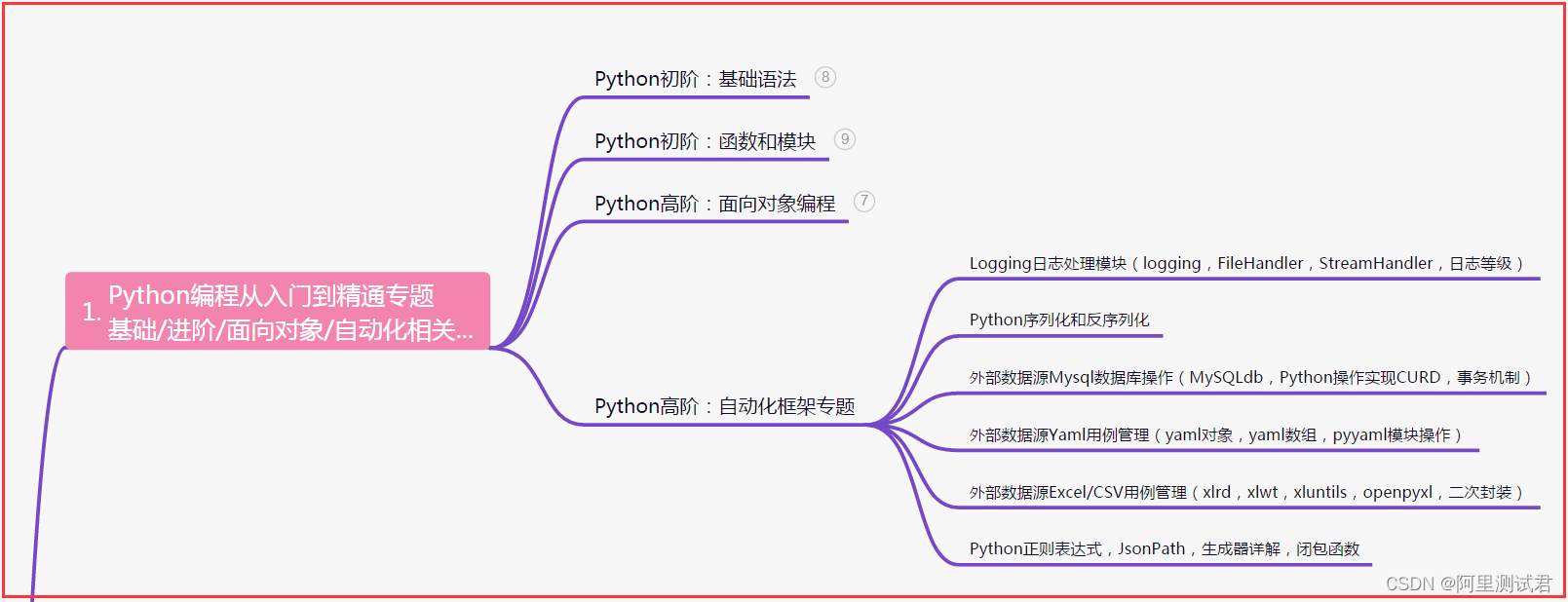
### 二、接口自动化项目实战
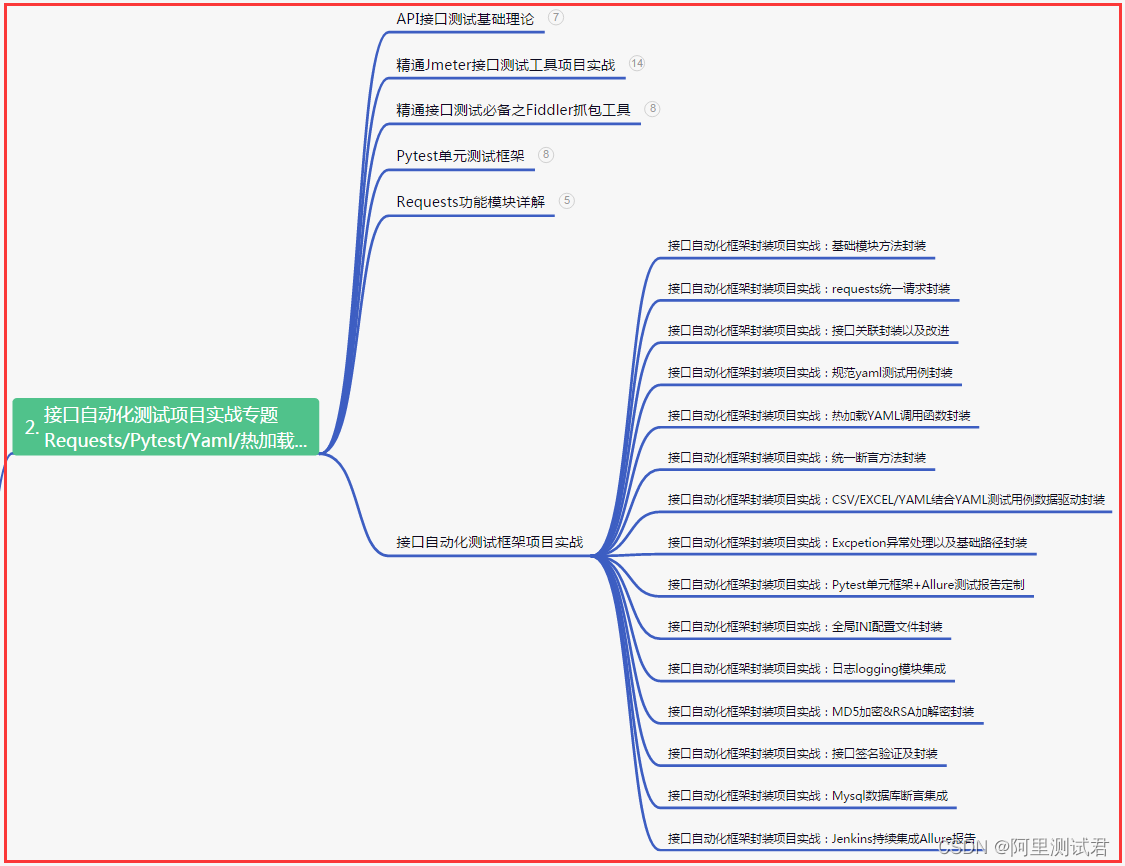
### 三、Web自动化项目实战
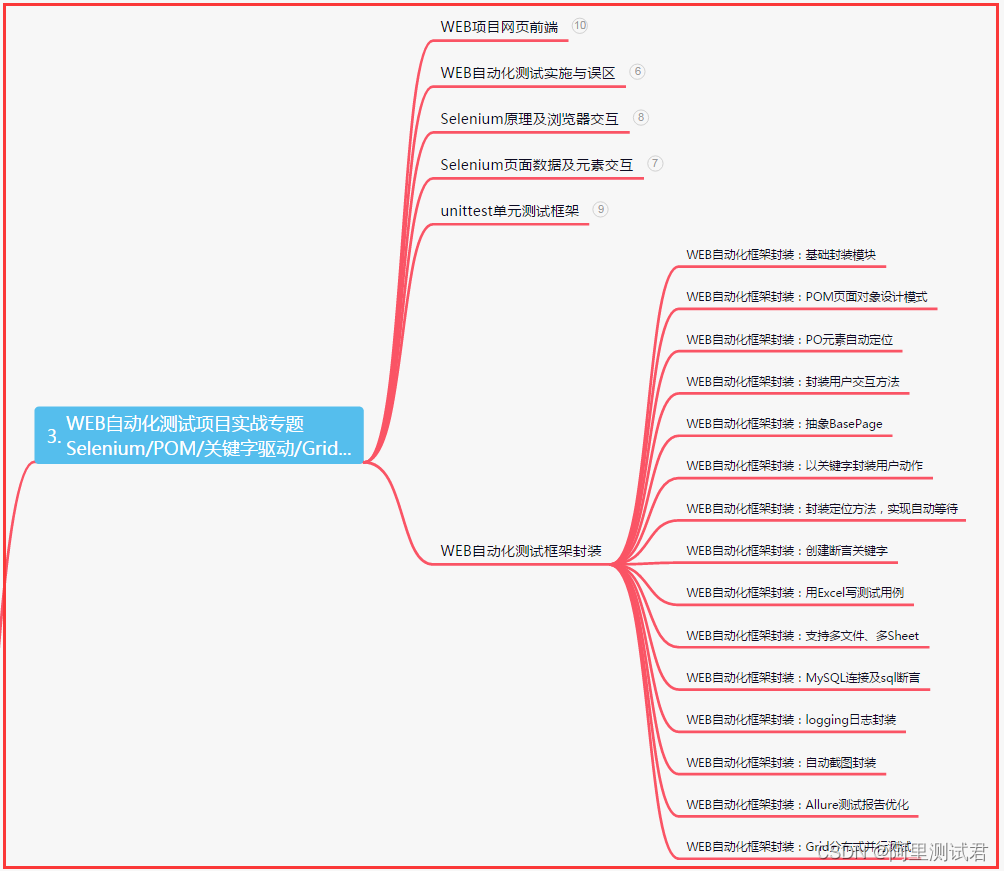
### 四、App自动化项目实战
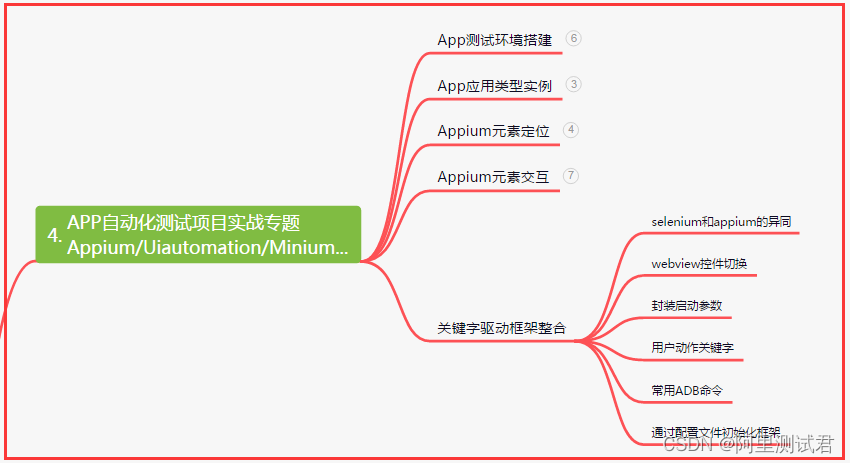
### 五、一线大厂简历
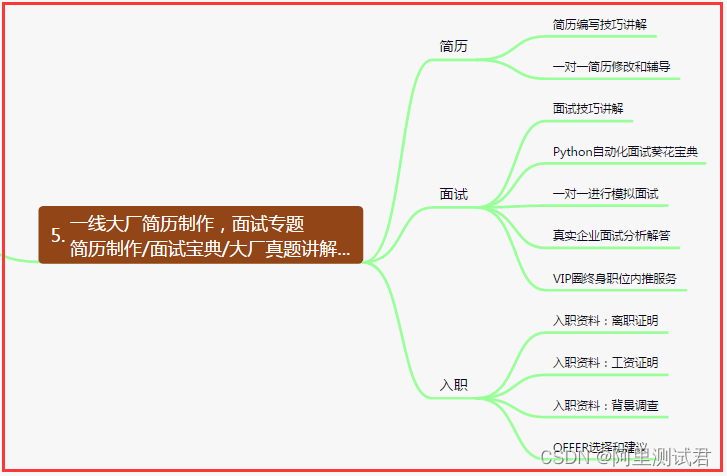
### 六、测试开发DevOps体系
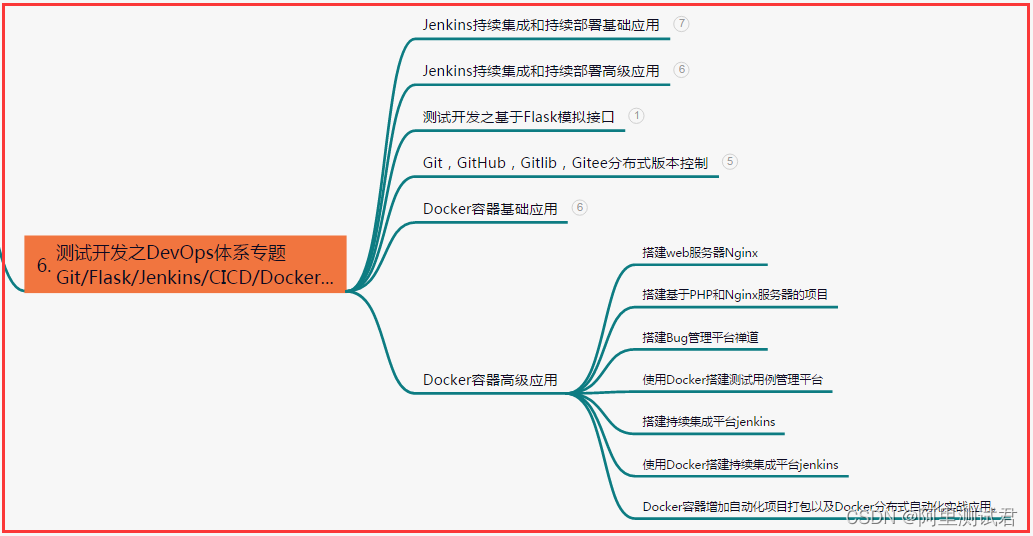
### 七、常用自动化测试工具
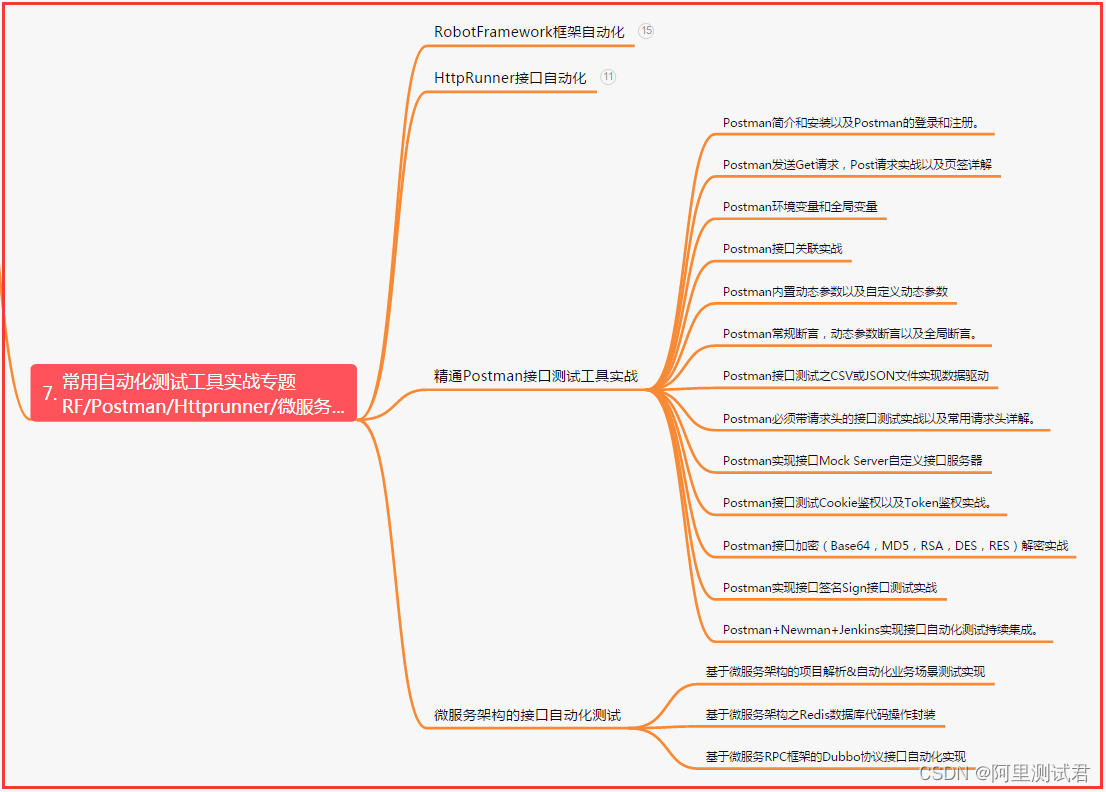
### 八、JMeter性能测试
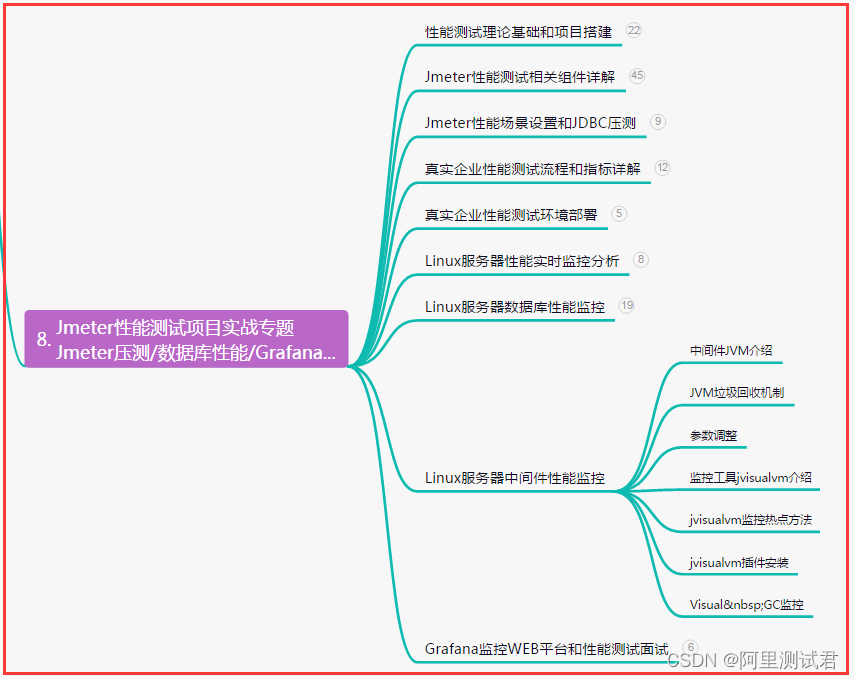
### 九、总结(尾部小惊喜)
每一次的努力都离成功更近一步,坚持不懈的奋斗,铸就辉煌的人生。相信自己,勇往直前,只要有梦想,就能创造无限可能!
不管前方多么艰难,要坚信自己的能力与价值,勇往直前;努力奋斗,才能迎接成功的曙光。只要心怀梦想,付出努力,终将成就辉煌,创造属于自己的精彩人生!
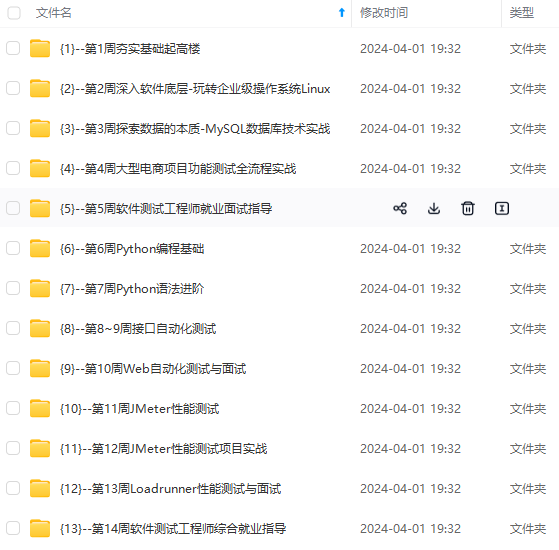
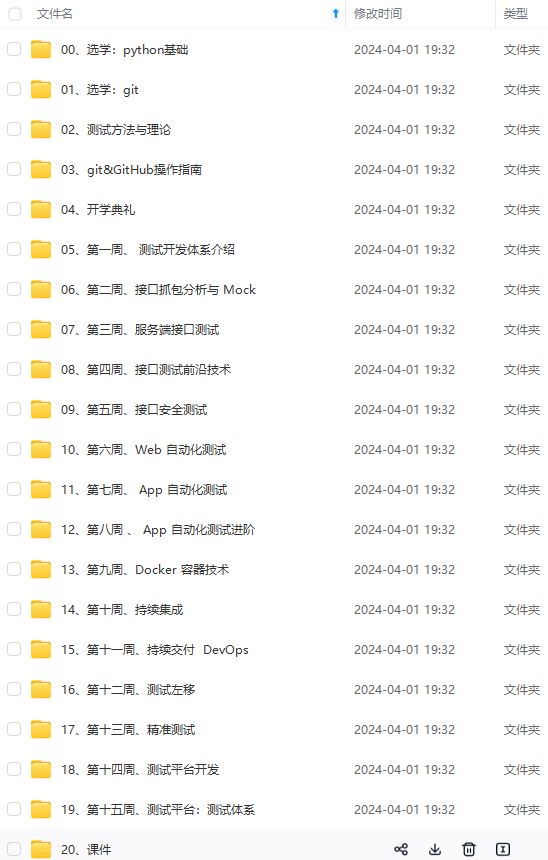
**网上学习资料一大堆,但如果学到的知识不成体系,遇到问题时只是浅尝辄止,不再深入研究,那么很难做到真正的技术提升。**
**[需要这份系统化的资料的朋友,可以戳这里获取](https://bbs.csdn.net/forums/4f45ff00ff254613a03fab5e56a57acb)**
**一个人可以走的很快,但一群人才能走的更远!不论你是正从事IT行业的老鸟或是对IT行业感兴趣的新人,都欢迎加入我们的的圈子(技术交流、学习资源、职场吐槽、大厂内推、面试辅导),让我们一起学习成长!**
化的资料的朋友,可以戳这里获取](https://bbs.csdn.net/forums/4f45ff00ff254613a03fab5e56a57acb)**
**一个人可以走的很快,但一群人才能走的更远!不论你是正从事IT行业的老鸟或是对IT行业感兴趣的新人,都欢迎加入我们的的圈子(技术交流、学习资源、职场吐槽、大厂内推、面试辅导),让我们一起学习成长!**






















 2241
2241

 被折叠的 条评论
为什么被折叠?
被折叠的 条评论
为什么被折叠?








